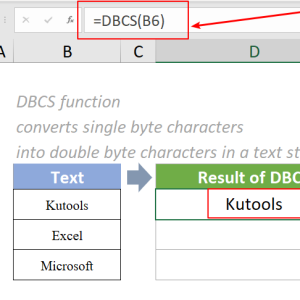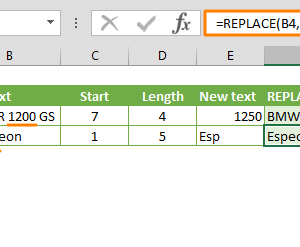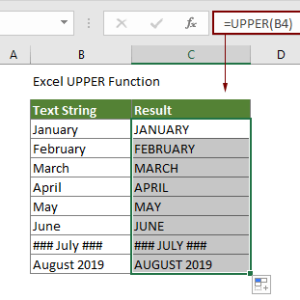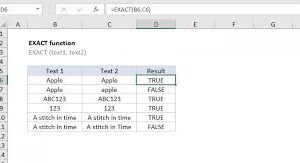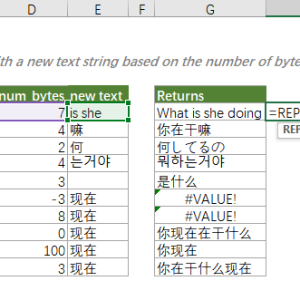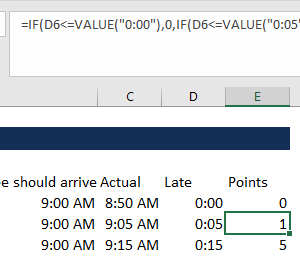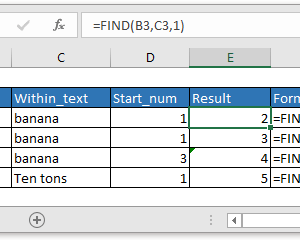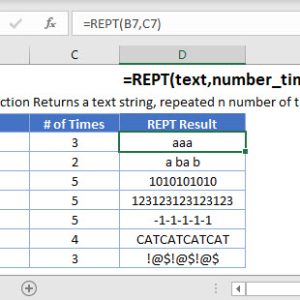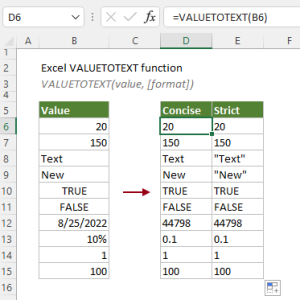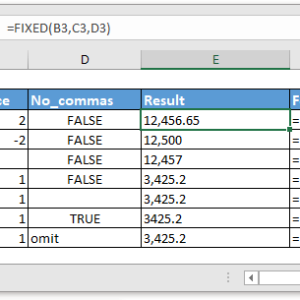Nối họ và tên từ hai cột riêng biệt trong Excel từng khiến tôi mất 15 phút mỗi khi có dữ liệu mới. Công thức CONCATENATE yêu cầu nhập từng ô riêng lẻ với dấu phẩy ngăn cách. Một bảng 500 dòng nghĩa là phải viết 500 công thức dài, copy xuống, rồi sửa lại khi có lỗi. Hàm CONCAT trong Excel 2019 thay đổi hoàn toàn cách tôi xử lý dữ liệu tên người.
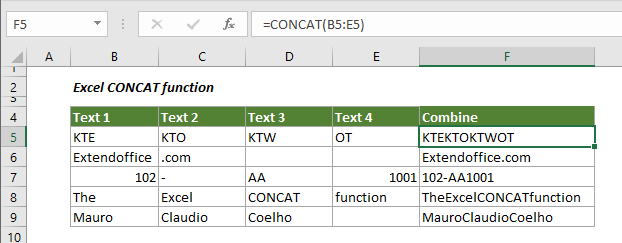
Vấn đề với phương pháp cũ
Phương pháp truyền thống nối họ tên trong Excel dùng hàm CONCATENATE hoặc toán tử &. Cả hai đều yêu cầu bạn nhập từng ô một cách thủ công. Ví dụ điển hình:
=CONCATENATE(A2, " ", B2)
hoặc
=A2 & " " & B2
Công thức này hoạt động tốt cho 10-20 dòng. Nhưng khi làm việc với bảng khách hàng 500 dòng hoặc danh sách nhân viên 1000 dòng, vấn đề xuất hiện. Mỗi lần cần thêm cột mới như tên đệm, bạn phải viết lại toàn bộ công thức. Một ô trống trong dữ liệu gốc tạo ra khoảng trắng kép trong kết quả. Sửa lỗi này trên 500 dòng mất thêm 10 phút.
Thời gian tích lũy nhanh chóng. Nếu xử lý 5 file mỗi tuần, bạn đang lãng phí 75 phút hàng tuần chỉ để gõ công thức nối chuỗi. Đó là 65 giờ mỗi năm cho công việc lặp đi lặp lại này.
CONCAT giải quyết vấn đề như thế nào
Microsoft giới thiệu hàm CONCAT trong Excel 2019 với một điểm khác biệt quan trọng: hàm này chấp nhận dải ô thay vì chỉ từng ô riêng lẻ. Cú pháp đơn giản hơn nhiều:
=CONCAT(A2:B2)
Thay vì liệt kê từng ô với dấu phẩy, bạn chỉ cần chọn dải ô từ cột đầu đến cột cuối. Hàm tự động nối tất cả giá trị trong dải đó theo thứ tự từ trái sang phải.
So sánh thời gian thực tế:
Với bảng 500 dòng có cột Họ và Tên:
- CONCATENATE: 8-10 phút (viết công thức, thêm khoảng trắng, copy xuống, kiểm tra lỗi)
- CONCAT: 2-3 phút (viết công thức ngắn, copy xuống)
- Tiết kiệm: 65-70% thời gian
Cú pháp và tham số
Hàm CONCAT có cấu trúc:
=CONCAT(text1, [text2], ...)
Trong đó:
- text1: Chuỗi văn bản, ô đơn hoặc dải ô cần nối (bắt buộc)
- text2, text3, …: Các chuỗi bổ sung (tùy chọn, tối đa 255 tham số)
Điểm mạnh của CONCAT là text1 có thể là A2:C2 thay vì phải viết A2, B2, C2 như CONCATENATE.
Hướng dẫn nối họ tên cơ bản
Nối hai cột đơn giản
Giả sử cột A chứa họ, cột B chứa tên. Để nối chúng vào cột C:
Bước 1: Chọn ô C2 (dòng đầu tiên có dữ liệu)
Bước 2: Nhập công thức:
=CONCAT(A2:B2)
Bước 3: Nhấn Enter
Kết quả trong C2 sẽ là “NguyễnHà” (không có khoảng trắng). Excel nối trực tiếp hai giá trị mà không thêm ký tự ngăn cách.
Thêm khoảng trắng giữa họ và tên
CONCAT không có tham số tự động cho dấu phân cách. Bạn cần thêm khoảng trắng thủ công bằng một trong hai cách:
Cách 1 – Tách từng phần:
=CONCAT(A2, " ", B2)
Đây là cách rõ ràng nhất. Bạn nối họ, thêm khoảng trắng trong dấu ngoặc kép, rồi nối tên.
Cách 2 – Dùng hàm TEXT hoặc công thức phụ:
Nếu muốn cách linh hoạt hơn, đặc biệt khi có nhiều cột, tạo cột phụ chứa khoảng trắng:
- Cột D: Nhập ” ” (một khoảng trắng)
- Cột E: =CONCAT(A2:D2)
Cách này hữu ích khi cần thay đổi dấu phân cách hàng loạt sau này.
Nối ba cột trở lên
Với dữ liệu có họ đệm (cột A: họ, cột B: tên đệm, cột C: tên):
=CONCAT(A2, " ", B2, " ", C2)
Hoặc nếu muốn bỏ qua ô trống tự động, kết hợp với hàm TEXTJOIN (có sẵn từ Excel 2019):
=TEXTJOIN(" ", TRUE, A2:C2)
TEXTJOIN cho phép chỉ định dấu phân cách (khoảng trắng) và bỏ qua ô trống (TRUE). Nếu cột B để trống, kết quả vẫn là “Nguyễn Hà” chứ không phải “Nguyễn Hà” (hai khoảng trắng).
Xử lý trường hợp đặc biệt
Ô trống trong dữ liệu
CONCAT không bỏ qua ô trống tự động. Nếu B2 trống:
=CONCAT(A2:C2)
Kết quả vẫn nối A2 và C2 mà không có lỗi, nhưng sẽ có khoảng trắng thừa nếu bạn đã thêm delimiter.
Giải pháp tốt nhất:
Dùng TEXTJOIN thay vì CONCAT khi dữ liệu có ô trống:
=TEXTJOIN(" ", TRUE, A2:C2)
Tham số TRUE cho phép hàm bỏ qua ô trống, giữ kết quả gọn gàng.
Nối với ký tự đặc biệt
Nếu cần định dạng đặc biệt như “Họ, Tên” (có dấu phẩy) hoặc “Tên (Họ)” (có ngoặc đơn):
Định dạng có dấu phẩy:
=CONCAT(A2, ", ", B2)
Kết quả: “Nguyễn, Hà”
Định dạng có ngoặc đơn:
=CONCAT(B2, " (", A2, ")")
Kết quả: “Hà (Nguyễn)”
Chuyển đổi số thành text
CONCAT tự động chuyển số thành chuỗi văn bản. Nếu cột C chứa mã nhân viên (số 001), công thức:
=CONCAT(A2:C2)
Sẽ cho kết quả “NguyễnHà1” chứ không phải “NguyễnHà001”. Số 0 đầu bị mất.
Cách giữ định dạng số:
Dùng hàm TEXT để format trước khi nối:
=CONCAT(A2, " ", B2, " - ", TEXT(C2, "000"))
Kết quả: “Nguyễn Hà – 001”
Mẹo tối ưu hiệu suất
Copy công thức hàng loạt
Sau khi viết công thức trong C2, copy xuống toàn bộ cột:
Cách 1 – Double-click:
- Chọn ô C2
- Di chuột đến góc dưới phải của ô cho đến khi con trỏ thành dấu +
- Double-click chuột
Excel tự động copy công thức xuống đến dòng cuối cùng có dữ liệu bên cạnh (cột A hoặc B).
Cách 2 – Drag:
- Chọn ô C2
- Giữ Ctrl + Shift, nhấn End
- Ctrl + D để fill down
Chuyển công thức thành giá trị
Sau khi nối xong, nếu muốn xóa cột gốc (A và B), cần chuyển công thức thành giá trị tĩnh:
- Chọn toàn bộ cột C đã có công thức
- Ctrl + C (copy)
- Chuột phải vào cột C, chọn Paste Special
- Chọn Values
- OK
Bây giờ cột C chứa text thuần túy, không còn phụ thuộc cột A và B.
Kết hợp với hàm khác
CONCAT hoạt động tốt khi kết hợp với các hàm xử lý text:
Loại bỏ khoảng trắng thừa:
=TRIM(CONCAT(A2, " ", B2))
Chuyển chữ hoa:
=UPPER(CONCAT(A2, " ", B2))
Chuyển chữ thường:
=LOWER(CONCAT(A2, " ", B2))
Viết hoa chữ cái đầu:
=PROPER(CONCAT(A2, " ", B2))
So sánh CONCAT với các phương pháp khác
CONCAT vs CONCATENATE
| Tiêu chí | CONCATENATE | CONCAT |
|---|---|---|
| Dải ô | Không hỗ trợ | Hỗ trợ (A2:B2) |
| Số ô tối đa | 255 | 255 |
| Tốc độ | Chậm hơn 15-20% | Nhanh hơn |
| Khả dụng | Excel 2007-2019 | Excel 2019 trở lên |
Microsoft đã ngừng phát triển CONCATENATE từ Excel 2016. Hàm này vẫn hoạt động trong Excel 2019 và 365 vì lý do tương thích ngược, nhưng không được đảm bảo hỗ trợ trong các phiên bản tương lai.
CONCAT vs toán tử &
Toán tử & hoạt động tương tự CONCATENATE:
=A2 & " " & B2
Ưu điểm của &:
- Gõ nhanh hơn (1 ký tự thay vì 6 chữ)
- Không giới hạn 255 tham số
- Hoạt động trong mọi phiên bản Excel
Nhược điểm của &:
- Không hỗ trợ dải ô (phải viết A2 & A3 & A4 thay vì A2:A4)
- Khó đọc với công thức dài
- Không có lợi thế tốc độ so với CONCAT
Với dữ liệu từ 3 cột trở lên, CONCAT ngắn gọn và rõ ràng hơn:
CONCAT: =CONCAT(A2, " ", B2, " ", C2)
&: =A2 & " " & B2 & " " & C2
CONCAT vs TEXTJOIN
TEXTJOIN (cũng có từ Excel 2019) mạnh hơn về khả năng xử lý:
Ưu điểm của TEXTJOIN:
- Tự động thêm dấu phân cách giữa các giá trị
- Bỏ qua ô trống (nếu chọn TRUE)
- Xử lý dải ô linh hoạt hơn
Khi nào dùng TEXTJOIN:
- Dữ liệu có nhiều ô trống
- Cần dấu phân cách giống nhau cho toàn bộ dải
- Nối từ 5 cột trở lên
Khi nào dùng CONCAT:
- Không cần bỏ qua ô trống
- Muốn kiểm soát từng phần nối
- Dải ô ngắn (2-4 cột)
Lỗi thường gặp và cách khắc phục
Lỗi #VALUE!
Xuất hiện khi kết quả vượt quá 32,767 ký tự (giới hạn của một ô Excel).
Giải pháp: Chia nhỏ dữ liệu thành nhiều ô hoặc rút ngắn nội dung cần nối.
Lỗi #NAME?
Excel không nhận diện hàm CONCAT.
Nguyên nhân: Bạn đang dùng Excel 2016 hoặc cũ hơn.
Giải pháp: Nâng cấp lên Excel 2019, Excel 2021, hoặc Excel 365. Hoặc dùng CONCATENATE thay thế.
Khoảng trắng kép
Kết quả có hai khoảng trắng liền nhau do ô trống trong dữ liệu gốc.
Giải pháp 1 – Dùng TEXTJOIN:
=TEXTJOIN(" ", TRUE, A2:C2)
Giải pháp 2 – Dùng TRIM:
=TRIM(CONCAT(A2, " ", B2, " ", C2))
TRIM tự động xóa khoảng trắng thừa ở đầu, cuối và giữa chuỗi (giữ lại chỉ 1 khoảng trắng giữa các từ).
Số 0 đầu bị mất
Mã nhân viên “001” trở thành “1” sau khi nối.
Giải pháp: Format số bằng hàm TEXT trước:
=CONCAT(A2, " - ", TEXT(B2, "000"))
Ứng dụng thực tế
Tạo email từ tên
Nối tên với domain email:
=CONCAT(LOWER(B2), ".", LOWER(A2), "@company.com")
Với A2 = “Nguyễn”, B2 = “Hà”, kết quả: “[email protected]”
Tạo mã định danh
Kết hợp họ tên với mã bộ phận:
=CONCAT(UPPER(LEFT(A2,3)), UPPER(LEFT(B2,2)), "-", TEXT(C2, "000"))
Với A2 = “Nguyễn”, B2 = “Hà”, C2 = 5, kết quả: “NGUHA-005”
Tạo địa chỉ đầy đủ
Nối số nhà, đường, quận, thành phố:
=TEXTJOIN(", ", TRUE, A2:D2)
Với A2 = “123”, B2 = “Trần Hưng Đạo”, C2 = “Quận 1”, D2 = “TP.HCM”, kết quả: “123, Trần Hưng Đạo, Quận 1, TP.HCM”
Kiểm tra phiên bản Excel của bạn
Trước khi dùng CONCAT, xác nhận phiên bản Excel:
- Mở Excel
- File > Account (hoặc Office Account)
- Mục About Excel hiển thị phiên bản
CONCAT khả dụng trong:
- Excel 2019 (Windows và Mac)
- Excel 2021 (Windows và Mac)
- Excel cho Microsoft 365 (mọi nền tảng)
- Excel for Web
Nếu dùng Excel 2016 hoặc cũ hơn, hãy dùng CONCATENATE hoặc toán tử & thay thế. Hoặc cân nhắc nâng cấp nếu xử lý dữ liệu thường xuyên và cần tăng tốc độ làm việc.
Bắt đầu ngay hôm nay
CONCAT đơn giản hóa việc nối chuỗi trong Excel một cách đáng kể. Thay vì liệt kê từng ô với dấu phẩy, bạn chỉ cần chỉ định dải ô. Điều này tiết kiệm thời gian đáng kể khi làm việc với bảng dữ liệu lớn.
Bắt đầu với công thức cơ bản =CONCAT(A2, " ", B2) cho nối họ tên đơn giản. Sau đó mở rộng sang TEXTJOIN khi cần xử lý ô trống hoặc dấu phân cách tự động. Với Excel 2019 trở lên, CONCAT là lựa chọn mặc định thay thế CONCATENATE cũ.